文章详情页
Windows10重启资源管理器任务教程分享
浏览:72日期:2023-05-17 10:03:28
Windows10系统在目前来说还是非常实用的,但是很多用户在使用资源管理器的时候,经常会遇到系统自动停止工作无法使用的情况。那么具体的解决方案,小编也已经为大家整理在下方的文章中了。

1、鼠标右键点击桌面任务栏,打开任务管理器窗口
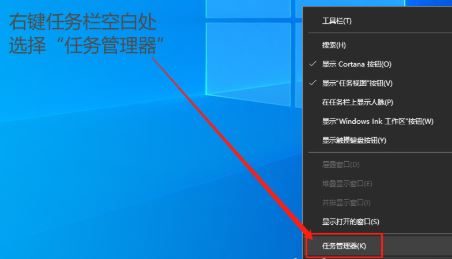
2、随后在进程面板中,找到Windows资源管理器右键点击结束任务按钮
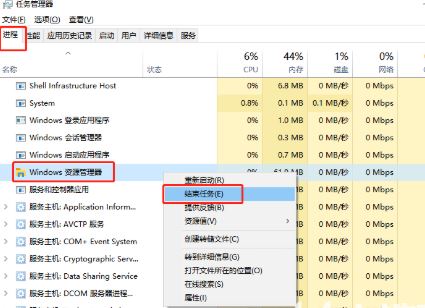
3、然后在左上角的文件菜单下点击运行新任务选项
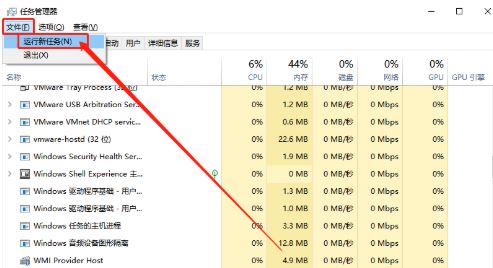
4、最后在弹出的提示窗口中输入explorer.exe指令,单击确定按钮重新打开即可运行
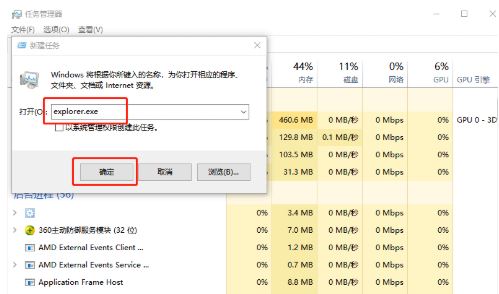
以上就是Windows10重启资源管理器任务教程的全部内容了,好吧啦网手机教程频道为您提供最好用的软件教程,为您带来最新的软件资讯!
标签:
Windows系统
相关文章:
1. 如何安装win10和win11双系统?win10和win11双系统安装详细教程2. Win10系统360浏览器搜索引擎被劫持解决方法 3. Centos7安装Chacha20加密算法详解4. Linux Mint系统怎么卸载程序? Linux卸载不需要应用的技巧5. uos截图保存在哪? UOS设置截图图片保存位置的技巧6. 通过修改注册表来提高系统的稳定安全让计算机坚强起来7. Win11/Win10 上提供“试用”按钮 微软计划用“OneOutlook”替代原生“Mail”应用8. freebsd 服务器 ARP绑定脚本9. Thinkpad e580笔记本怎么绕过TPM2.0安装Win11系统?10. 中兴新支点操作系统全面支持龙芯3A3000 附新特性
排行榜

 网公网安备
网公网安备